电脑屏幕卡住了按什么都没反应(为什么手机屏幕点不动了没反应)
最后更新:2024-02-11 12:23:18 手机定位技术交流文章
笔记本电脑卡在锁屏界面了怎么办,鼠标可移动,按什么都没反应?
这个问题你可以参考由软到硬的检测及修复方法:先关机,然后打开主机箱,把硬盘的电源线和数据线拔下来,然后过2分钟再插上,重新开机试试。然后用下述方法修复系统:开机不断点击F8键,进入系统操作选单(如果是Win8,Win8.1,Win10系统,在看见开机画面后长按电源键关机,短时间内重复三次左右可以进入WinRE {Windows 恢复环境},但有的用户可能需要直接断开电源。这样开机后应该能出现高级恢复的界面了,在高级回复界面,选择进入安全模式。第一,由软:尝试修复操作系统:1、如果有外接设备:如U盘、USB移动硬盘,或者读卡器里面有存储卡,请去除后再试2、去除加装非标配部件,如内存、硬盘等,建议您联系操作者将添加的部件去除后再试3、进入电脑BIOS并查看?BIOS中是否还能识别硬盘,同时选择“Load Optimal Defaults”或“Optimized Defaults”选项恢复BIOS默认设置后测试4、开机不断点击F8键,进入系统操作选单(如果是Win8,Win8.1,Win10系统,在看见开机画面后长按电源键关机,短时间内重复三次左右可以进入WinRE {Windows 恢复环境},但有的用户可能需要直接断开电源。这样开机后应该能出现高级恢复的界面了),选“最后一次正确配置”,重启电脑,看能否解决。5、开机不断点击F8键,进入系统操作选单(如果是Win8,Win8.1,Win10系统,在看见开机画面后长按电源键关机,短时间内重复三次左右可以进入WinRE {Windows 恢复环境},但有的用户可能需要直接断开电源。这样开机后应该能出现高级恢复的界面了),然后寻找“安全模式”,并进入“安全模式”,如能成功进入,依次单击“开始”→“所有程序”→“附件”→“系统工具”→“系统还原”,出现“系统还原对话框”,选择“恢复我的计算机到一个较早的时间”。 这样可以用Windows系统自带的系统还原功能,还原到以前能正常开机的时候一个还原点。(如果有的话)6、用系统安装光盘或者系统安装U盘,放入光驱或者插入USB接口,重启电脑,进入光盘安装系统状态或者进入U盘安装系统状态,等到启动界面闪过后,不要选安装系统,而是选修复系统,对目前系统进行修复(可能会运行很长时间,2-4小时都可能),耐心等待修复完成,看看是否能解决问题。(本文结尾,详述了:U盘设置为第一启动顺位设备的方法)7、不稳定的硬件设备,设备驱动程序过期,以及第三方程序干扰也会造成黑屏或者蓝屏,建议先进入安全模式,自行评是否原因为驱动程序过期或者三方程序干扰。此时,请您到电脑制造商网站上下载最近的BIOS, 声卡或显卡等所有可用驱动进行更新来解决问题。如以上7个方法都无效,只能重装系统。二、到硬:看看是否是硬件的问题:1,主板钮扣电池没电了,这时保存时间等将在关机断电后,信息将无法保存。换一块新电池试一下。2,主板BIOS出错,一些主板有防入侵机制。如果最近有跟换过配件,也可能是主板BIOS的错误引起。解决的办法是开机按DEL键(或者开机屏幕提示的键),进入主板BIOS,初始化BIOS设置信息,通常按F9可以恢复出厂默认设置,再按F10保存退出重启电脑。3,CMOS(BIOS)设置错误,主要是关于软件的设置的选项出现了问题。可以在开机后入Bios 进行设置。这时可以查看一下自己的机器有没有软驱、光盘或其它附设[如:显卡],如果没有这些硬件,而电脑却设置了这些,可以试着把这些选项关掉或设为Disabled.[注:CD/DVD/CD-RW DRIVE:可读写的光驱 CD-ROW DEVICE:只读光驱 Diskette Drive:软盘驱动器 Floppy Floppy Device:软驱设备]4,CMOS(BIOS)原来设置的部分与现在的硬件有冲突的部分.可以前将CMOS(BIOS)进行放电,在主板钮扣电池旁边有一个cmos 的三针跳线,而一般其中的两个针是联在一起的,这时可以在关机断电的情况下,将跳帽拔出,用跳帽将两个针联在一起进行放电[此过程一般4秒左右],而后再恢复到样子.或是将钮扣电池拔下,反过来装进去等待5-6秒左右进行放电,而后恢复到原来的样子,在开机后可以进入CMOS(BIOS)恢复其默认设置即可。5,是否是未装显卡驱动,或者显卡驱动损坏,解决办法、;更新显卡驱动程序,用电脑自带的驱动程序光盘或者去显卡官网下载最新驱动程序,更新显卡驱动,也可以去驱动之家网站,下载驱动精灵最新版,升级显卡驱动;6,硬盘检测没有过去,可以试着给硬盘换下数据线,如果没有线也可以试着把数据线两头对换一下,再换个主板上的接口。7,如果硬盘换过数据线后还是无效,也可以先试着拔掉硬盘的数据线不接,然后开机测试。看是否还会卡在LOGO屏这里,如果能跨过LOGO界面,估计就是硬盘故障了,进入BIOS寻找硬盘或者进入PE系统检测硬盘健康度,如果硬盘读不到或者检测硬盘证明已经损坏,就只有更换硬盘了。8,硬件接触不良 主要表现在显卡或内存条与主板接触不良。这时可以把显卡或者内存条拔掉,把显卡或者内存条拔掉不影响开机时进入cmos界面.这时如果进入这个界面时,没出CMOS(BIOS)setting wrong,就可以断定是显卡或者内存条的问题. 可以先用好一点的橡皮对其与主板接触的部分进行擦拭,内存也是用橡皮擦拭.9,硬盘与光驱 不同内存条之间有冲突,此时可以进行逐一排查,可以先把光驱的电源线与数据排线拔掉,而后试着分别只用一条内存进行排查。10,检查机器是否有外接设备连接,U盘、移动硬盘等等外接设备可能插在电脑USB口上忘记拔掉了,造成主板自检卡主通过不了。解决的办法就是拔出多余的外接设备,再重启电脑。11,检查一下键盘和鼠标是否接反。这里指的是PS/2接口的键盘鼠标,很多人大意,把键盘和鼠标的接口插反了,造成开机电脑的自检错误以至于卡屏。解决的办法,先关机,重新接过键盘鼠标,通常紫色的接口为键盘,绿色接口为鼠标。12,主板本身可能出了问题.可以先检查一下是否主板电池电路断路,或者是否有电容爆掉,如果是的话,自己焊接和更换或者找电脑维修商帮你焊接和更换一个同规格电容的即可。如果是主板坏了,那只有去买个新的换上啦。13,机箱不清洁.CPU风扇积灰太多不能正常运行,造成CPU温度过高,用毛刷、电吹风将机箱内壁、CPU风扇、显卡风扇、主板上的积灰都清理一遍。
笔记本电脑卡在锁屏界面没有响应时,可长按电源开关强制关机,然后重新开机即可恢复正常。
可以重新装系统试一试
这种情况还有可能是你的键盘有问题。可以试着用外接键盘进入一下。如果不行的话,重启试一下应该就可以了。
可能是键盘坏了,换一个试试。如果想省点钱,网购一个回来,很容易换的。
笔记本电脑卡在锁屏界面没有响应时,可长按电源开关强制关机,然后重新开机即可恢复正常。
可以重新装系统试一试
这种情况还有可能是你的键盘有问题。可以试着用外接键盘进入一下。如果不行的话,重启试一下应该就可以了。
可能是键盘坏了,换一个试试。如果想省点钱,网购一个回来,很容易换的。

电脑屏幕卡住不动鼠标也动不了怎么办
有时候电脑在使用的过程中,总会出现一些问题,比如电脑有时候死机的情况,电脑屏幕和鼠标都卡住不动了,怎么解决?下面是我为大家整理的关于电脑屏幕卡住不动鼠标也动不了的相关资料,希望对您有所帮助!电脑屏幕卡住不动鼠标也动不了的解决方法遇到这类情况,我们打开电脑觉得系统并不是中毒特别深。通常如果是电脑中毒导致系统死机的话,电脑通常会特别卡。我们可以按CTRL+ALT+DEL,打开WINDOWS的任务管理器。再点开“性能”,看一下CPU和内存是不是占有率到百分之百或到百分之90几。如果有的话,建议你重新安装一下系统。但是不管前俩步我们重装或不重装系统,打开机箱盖查一下电脑散热都是很有必要的。我可讲,散热问题是导致台机和笔记本开机运行一段时间死机的主要现象。而且你这个发现如果不及时的话,会烧坏你的主板。到时你就不是换个电源或散热器这样简单了。我们打开主机查看一下主机电源和主板上的散热器,看看他们的风扇还转不转,如果不转或转的不正常,我们要立马更换。主机电源300W的100左右,最多不超过200元。散热器20左右。顺便查一下主板有没有电容被烧得鼓包,如果鼓包太严重的话,那主板就完了。但是通常发现得早的话,主板一般没有问题。尤其是家用机,比较爱惜,发现问题后也没有长久开着。像笔记本的话,尤其是高档点的笔记本,如果散热不好的话,或主板散热器坏了,运行一段时间温度高,笔记本会自动关机。但一般的台式机,尤其是组装机没这个功能。如图,主板电容被烧坏了。电容运行一段死机较多见的还有另一种情况,内存坏了,如果你有几根内存的话,你可以用排除法来解决。拨掉一根,一根一根的点亮来进行排除。如果你只有一根内存的话,那直接换根好的试一下就知道了。
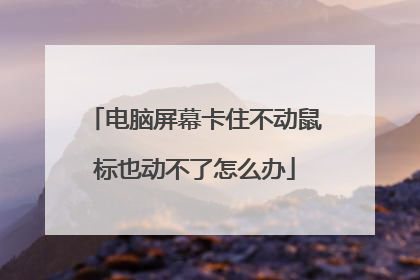
电脑屏幕卡住了鼠标动不了按什么都没反应
1、我们左手按住“Ctrl”键跟“alt”,右手按住"del"键,三个键同时按下,就会出现如下图所示2、我们点击启动任务管理器就会看到下图所示,会显示我们电脑还在运行的程序的3、我们是哪个卡住了我们就点击一下那个程序,然后再点击一下“结束任务”4、就会看到这个程序已经关闭了。这个里面已经没有整程序运营了5、这个办法只能解除我们的燃眉之急的,如果这个办法不行的话 那就只能重新开机了,电脑如果常常死机,不运行的话,建议还是请专业人士看看的哦.

电脑桌面卡住了,想关机也关不了,按什么键都没反应,怎么办?
1. 按开机键5秒强制关机 2. 到安全模式杀毒及清楚恶意插件并清理不必要的开机启动项3. 扫描所有磁盘逻辑错误4. 以上没用的话重装系统 系统死机了,可能开的网页或者应用程序太多了,导致卡屏,或者是因为电脑配置太低吧。这种情况按下主机开关3-5秒钟时间就可以关机了,然后在打开。
按开机键5秒强制关机到安全模式杀毒及清楚恶意插件并清理不必要的开机启动项扫描所有磁盘逻辑错误以上没用的话重装系统
1、杀毒软件安装多,并且全部打开监控,少开监控或不开监控,经常查杀病毒就是了。 2、软件或驱动与系统不兼容,重装或升级驱动。3、系统问题或有木马,查杀一下木马还原一下系统或重装。4、内存、显卡、硬盘坏道等故障(如果内存太小,升级一下内存)。5、一般常见的CPU或显卡等硬件温度过高最容易引起卡和死机。6、升级硬件引起不兼容死机。 7、垃圾文件太多、磁盘碎片太多等。
断电啊! 笔记本的话,把适配器拔掉,电池抠掉。
按开机键5秒强制关机到安全模式杀毒及清楚恶意插件并清理不必要的开机启动项扫描所有磁盘逻辑错误以上没用的话重装系统
1、杀毒软件安装多,并且全部打开监控,少开监控或不开监控,经常查杀病毒就是了。 2、软件或驱动与系统不兼容,重装或升级驱动。3、系统问题或有木马,查杀一下木马还原一下系统或重装。4、内存、显卡、硬盘坏道等故障(如果内存太小,升级一下内存)。5、一般常见的CPU或显卡等硬件温度过高最容易引起卡和死机。6、升级硬件引起不兼容死机。 7、垃圾文件太多、磁盘碎片太多等。
断电啊! 笔记本的话,把适配器拔掉,电池抠掉。

红米电脑突然卡住,怎么按都没有反应
1. 检查笔记本是否正常通电,按压笔记本电源键后查看电源指示灯/键盘灯是否亮起。未亮起请插入原装充电器后再次点按开机键。如果电源指示灯依旧未亮起且屏幕无反应请尝试长按电源键 15 秒后再次尝试,若依然无效可能是适配器或者机器硬件问题。 ●检测适配器是否存在故障,可将原装适配器插入手机中看能否为手机充电。若可正常充电,说明笔记本适配器正常。若插入手机无反应,可能为笔记本适配器故障无法供电导致无法开机,请申请售后或重新购买笔记本适配器。●如果笔记本适配器供电正常,则可能是笔记本硬件问题导致,可再次尝试按压电源键15秒后再次插拔适配器尝试能否开机,若依然无效,请申请售后处理。2. 如果电源灯亮起,屏幕出现MI Logo后无反应请点按 F2 进入BIOS恢复出厂默认设置(BIOS中点按F9后再按F10保存并退出)。电源灯亮起,屏幕无任何反应,请长按电源键强制关机并再次开机尝试。3. 如果BIOS恢复出厂默认设置后,开机提示Windows错误等相关信息,点击这里查看Windows RE重置系统方法进行重置。 4. 若以上方法无效,可点击这里查看附近网点,并前往售后网点进行处理。

本文由 在线网速测试 整理编辑,转载请注明出处。

